Расширенный файл перекодировки базы данных MDB или ACCDB
В расширенном файле перекодировки формата MDB или ACCDB находится дополнительная таблица с названием «hf», по которой происходит обработка характеристик и значений характеристик объектов карты после процедуры перекодировки по таблице перекодировки «recode».
Состав расширенного файла перекодировки базы данных MDB:
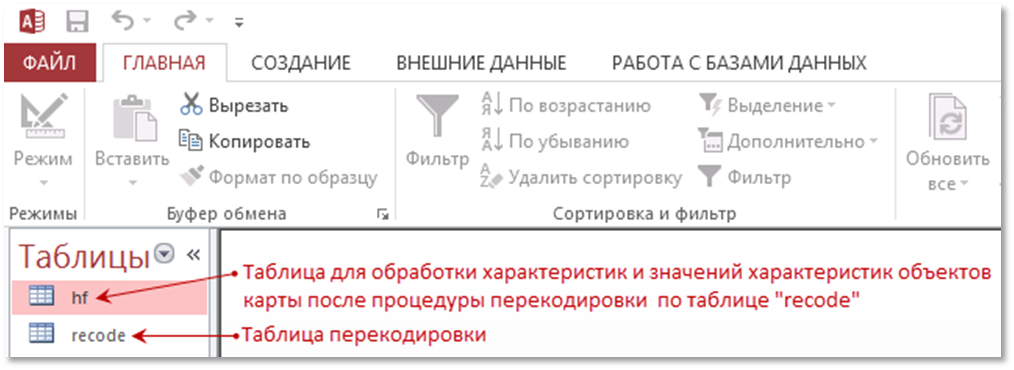
Пример таблицы для обработки характеристик и значений характеристик в объектах карты после процедуры перекодировки по таблице «recode»:
| ID | CODE | NN1 | NN2 | VAL1 | VAL2 |
| B0800000 | "3.1" | ||||
| B0301100 | 4021.2 | ||||
| "11,12" |
· ID– идентификатор;
· CODE – код объекта карты после перекодировки по таблице «recode»;
· NN1– исходный номер характеристики
· NN2– новый номер характеристики
· VAL1– исходное значение характеристики
· VAL2– новое значение характеристики
В строке 4 приведённого примера значение простой характеристики «76» переходит в значение простой характеристики «2», которая находится в составе комплексной характеристики «4021»
11.6.12 Сравнить…
Команда сравнивает текущую карту с указанной картой и по итогам сравнения выдаётся протокол отличий:
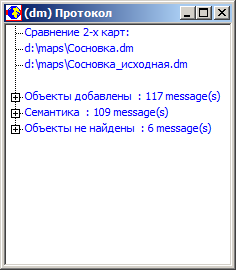
11.6.13 Доводка до границы…
Команда предназначена для притягивания крайних точек объектов к рамке листа карты, в пределах указанного допуска. При выборе команды появляется диалог «Доводка до границы», в котором указываются требуемые параметры поиска объектов:

Активная опция «Создавать контрольные объекты» означает, что в карте будут созданы служебные линейные объекты c кодом «R0000002», дублирующие стороны рамки карты, к которым будут притягиваться крайние точки объектов карты. Данные контрольные объекты в дальнейшем могут использоваться при сведении соседних листов карт в команде «Разное/Сводка листов…»
11.6.14 Сводка листов…
Команда становится активной при загрузке в проект не менее двух карт и предназначена для автоматической сводки метрики объектов выходящих на рамку соседних листов с учётом установленных допусков. При выборе команды появляется диалог «Сводка листов»:

Опции блока «Семантика»:
ü Учитывать – при включенной опции сводятся объекты только с равными кодами и с равной семантикой, а в протоколе выводятся сообщения о несовпадении семантики не сведённых соседних объектов, находящихся в пределах указанных допусков. При выключенной опции объекты с разной семантикой сводятся и считаются сведёнными и соответственно в протоколе не фиксируются отличия по семантике у сведённых объектов.
ü +сводить – при включенной опции в паре с опцией «Учитывать» сводятся также объекты с разной семантикой, как и при отключенной опции «Учитывать», но в протоколе сводки данные объекты считаются не сведёнными по семантике.
ü Исключить – при включенной опции в протокол сводки не заносятся объекты с несовпадающими характеристиками согласно INI-файлу списка исключений, который указывается в соседнем поле, а при выключенной опции список исключений не используется.
Файл исключений INI является обычным текстовым файлом с расширением *.ini и может располагаться в любом месте. Пример строк файла исключений (code – код объекта, loc – характер локализации, nn – номер характеристики):
code loc nn
31410021 2 15
31410022 2 15
Прочие опции:
ü Тянуть к первому листу – при включенной опции метрика объектов первого листа не меняется, объекты второго листа притягиваются к объектам первого листа, а при выключенной опции точки объектов соседних листов притягиваются по рамке к середине отрезка между ними.
ü Рельеф+сечение [u78] – применяется при сводке листов с разным сечением рельефа, включенная опция означает, что в протокол сводки не будут вноситься сообщения о горизонталях, у которых нет ответных линий на соседнем листе карты. Опция работает по встроенному списку кодов линий от 211ХХХХХ до 215ХХХХХ, где Х – любое число.
ü Контрольный объект – при включенной опции по линии сводки в карте создаётся линейный объект c кодом «R0000002», к которому притягиваются сводимые объекты.
ü Не заполнять зеленый список – список объектов, метрика которых правилась при сводке. При установленном флаге список сведённых объектов не добавляется в протокол.
ü проект – при включенной опции сводка производится по всем листам проекта, а при отключенной опции сводка производится только по листам, указанным в блоке «Листы»
ü проверка – опция предназначена для контроля сводки листов, без внесения изменений в карты. При включенной опции создаётся протокол сводки, но сама автоматическая сводка объектов не производится
Запуск команды «Сводка листов» можно осуществлять при активном окне «Редактор» с помощью горячих клавиш (при повторном запуске горячими клавишами сводка производится с учётом последних установленных параметров в диалоге «Сводка листов»):
Ø : – Сводка объектов листа текущей карты с объектами листа соседней карты, указанной в выпадающем списке диалога «Сводка листов»
Ø Shift+:– сводка листов карт по всему проекту
После выполнения команды выводится протокол сводки листов:

В раскрытом списке протокола, при двойном клике на строке с ошибкой сводки, программа предъявляет на карте несогласованные объекты в точке выхода их на рамку листа.
Расшифровка ошибок сводки в протоколе:
«метрика» – у объекта нет ответного объекта на соседнем листе в пределах указанного допуска
«код объекта» – несовпадение кодов объектов соседних листов карт
«семантика» – несовпадение семантики объектов соседних листов карт
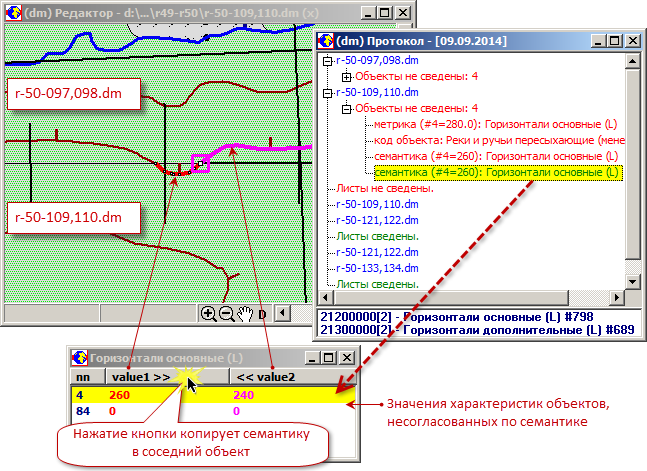
Для быстрого перехода к объектам карты и редактирования рассогласования семантики несведённых объектов используется навигация по протоколу. Двойной клик по строке с сообщением ошибки предъявляет в карте один объект из пары несогласованных объектов, для визуального анализа ситуации. Пара несогласованных объектов помещается в нижнюю часть протокола в виде двух строк, в которых выводятся: код объекта, название по классификатору и идентификатор, при двойном клике по строке происходит предъявление объекта в карте.
В случае, когда объекты были не сведены из-за различия в семантике, при двойном клике на ошибке в протоколе, состав атрибутов этих объектов помещается в дополнительное окно с таблицей со значениями в столбцах «value1» и «value2». В данном окне (Окно быстрого редактирования семантики) есть возможность автоматического копирования атрибутов от первого объекта ко второму и наоборот, с помощью нажатия кнопок с заголовками столбцов «value1» или «value2»
Окно для быстрого редактирования семантики соседних объектов:
Ø «nn» – номер характеристики
Ø «value1>>» – значения характеристик первого объекта («поле-кнопка», при нажатии все характеристики первого объекта копируются во второй объект)
Ø «<<value2» – значения характеристик второго объекта («поле-кнопка», при нажатии все характеристики второго объекта копируются в первый объект)
11.6.15 Построить покрытие…
Данная команда является одним из элементов контроля карты и предназначена для выявления пустых мест, не покрытых полигональными объектами. При выборе команды появляется окно «Рассчитать покрытие»:

Ø Рабочая папка – папка для сохранения растрового файла PCX раскрашенного по покрытиям с файлом привязки к карте LG[u79] , а так же для протокола ошибок покрытия ERR.
Ø Тип покрытия – указание текстового файла настроек с расширением *.CLU для раскраски растра PCX, каждый пиксел которого содержит числовой код (целое число), значение которого определяется наличием в данной точке цифровой карты каких-либо объектов местности. Файлы «*.CLU» должны находиться в папке «Bin» основного каталога ПК «Нева». Самый простой рабочий пример файла «*.CLU» - одна строка с параметрами «1 0»
Ø Матрица– шаг построения матрицы покрытия.
Ø Установленный флаг на опции «Открывать покрытие в редакторе» означает, что после создания файла PCX, он будет открыт и совмещён с картой. Имя файла PCX присваивается по названию текущей карты автоматически.
В результате обработки выдается протокол, в котором пустые места карты относятся к группе «кол-во объектов=0», остальные группы формируются по числу перекрывающихся площадей: «кол-во объектов =1» – одна площадь, «кол-во объектов =2» – две площади и так далее.
Пример построенного покрытия по топографической карте масштаба 1:100 000:
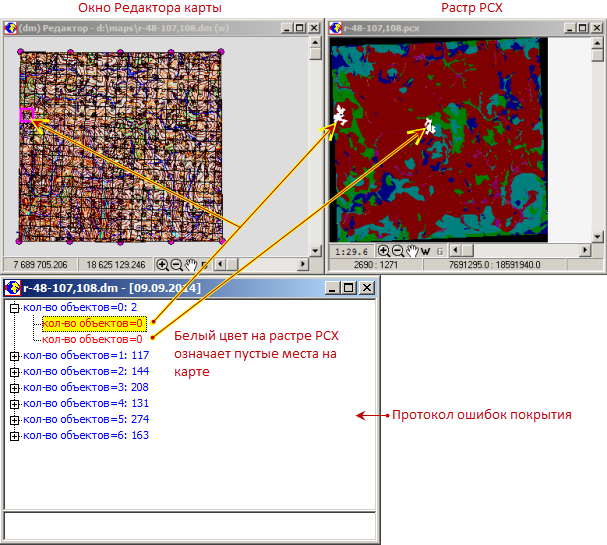
Структура вспомогательного текстового файла *.CLU
Содержание файла зависит от типа создаваемого покрытия. В зависимости от правил формирования числового кода создаются покрытия двух типов:
1. Числовой код определяется наличием в данной точке объектов определенного классификационного кода (кодовое покрытие).
2. Числовой код определяется количеством площадных объектов, покрывающих данную точку цифровой карты (количественное покрытие).
Для кодового покрытия файл *.CLU имеет следующую структуру:
Первая строка – управляющая: 0 – тип покрытия (кодовое), 70 – числовой код, записываемый в точку, если в ней не присутствует ни один из ниже перечисленных объектов.
В последующих строках указаны коды объектов и соответствующие им числовые коды, записываемые в точку при наличии в ней объекта данного классификационного кода.
Пример описания кодового покрытия:
0 70
40400010 16
40100010 16
40100011 16
40100020 16
40100021 16
40400011 16
40400020 11
40400030 11
40200010 11
40200011 11
40200020 19
40200021 19
40400040 19
Для количественного покрытия файл *.CLU имеет следующую структуру:
Первая строка – управляющая: 1 – тип покрытия (количественное), 7 – числовой код, записываемый в точку, если в ней не присутствует ни один площадной объект.
В последующих строках указано количество перекрывающихся в одной точке площадных объектов и соответствующий числовой код, записываемый в эту точку (цвет точки).
Пример описания числового покрытия:
1 7
1 4 -- один объект в точке – цвет 4
2 5 -- два объекта в точке – цвет 5
3 1 -- три объекта в точке – цвет 1
4 3 -- четыре объекта в точке – цвет 3
11.6.16 Загрузить таблицу…
Команда предназначена для загрузки в карту данных из таблиц баз данных форматов DBF, MDB и ACCDB. Применяется, как правило, после редактирования ранее выгруженной из карты таблицы при исправлении значений полей или добавления новых полей в таблицу, а так же для создания объектов в карте по координатам таблицы.
При выборе команды появляется стандартный диалог, где необходимо указать файл требуемого формата, содержащего таблицу.
При указании файла DBF на экране появляется диалог настройки загрузки данных таблицы, а при указании баз MDB и ACCDB сначала будет выведено окно для выбора таблицы, которую требуется загрузить:
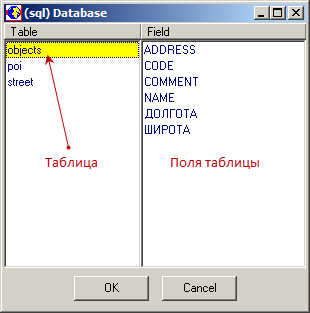
После выбора таблицы и нажатия кнопки «OK» появляется диалог настройки загрузки данных таблицы:
| Вид диалога загрузки таблицы из MDB или ACCDB: | Вид диалога загрузки таблицы из DBF: |
 | 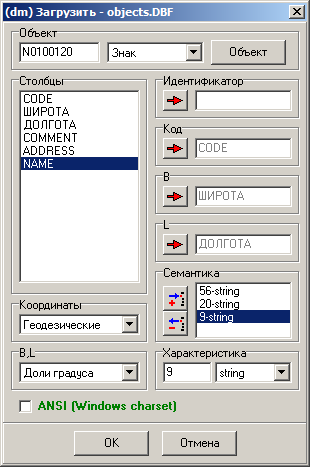 |
Настройка загрузки таблицы для замены характеристик объектов исправленными значениями и добавления новых характеристик из полей таблицы, ранее выгруженной из карты, по связи идентификаторов:
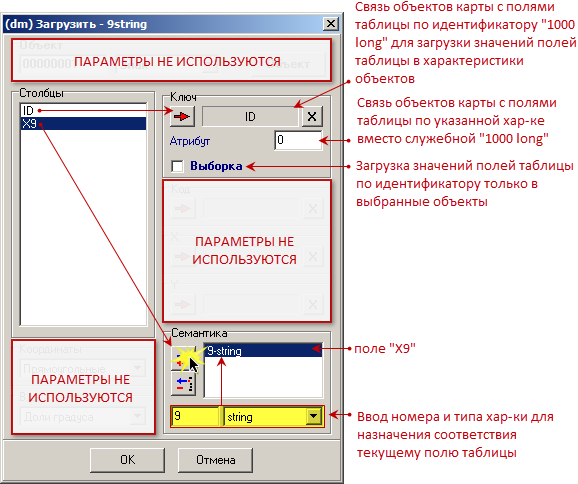
Поле «Атрибут» в блоке «Ключ» используется, если у объектов карты вместо служебной характеристики идентификатора «1000 long» используется другая характеристика, номер которой указывается в этом поле. При таком условии связь идентификатора из таблицы будет происходить по указанному номеру характеристики в поле «Атрибут».
Следует отметить, что для корректной связи идентификаторов таблицы и карты поле идентификатора в таблице желательно делать типом «Длинное целое» или «Текстовое»
После нажатия кнопки «OK» в карте обновятся значения указанной характеристики объектов, идентификаторы которых соответствует полю ID из таблицы. При отсутствии указанной характеристики у объектов, программа создаёт её автоматически со значением соответствующего поля таблицы.
Настройка загрузки таблицы при создании объектов в карте по координатам полей таблицы:
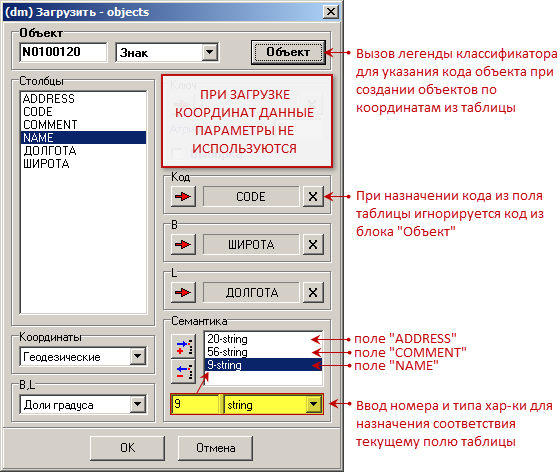
ВНИМАНИЕ! Параметры B,L «Градусы, минуты» и «Градусы, мин, сек» применяются только при загрузке таблиц, в которых координаты разбиты по столбцам. Пример таблицы с координатами, для параметров «Градусы, мин, сек»:
| B° | B' | B" | L° | L' | L" |
В данном примере в диалоге загрузки координат необходимо указывать первый столбец для широты и первый столбец для долготы.
После нажатия кнопки «OK» в карте создадутся объекты заданного кода с характеристиками, значения которых будут соответствовать указанным в настройке полям таблицы.
11.6.17 Создать «dbf»…
Команда предназначена для выгрузки информации об объектах карты в виде таблиц формата DBF. При выборе команды появляется диалог фильтра «Создать [dbf]» в котором необходимо определить состав создаваемой таблицы:
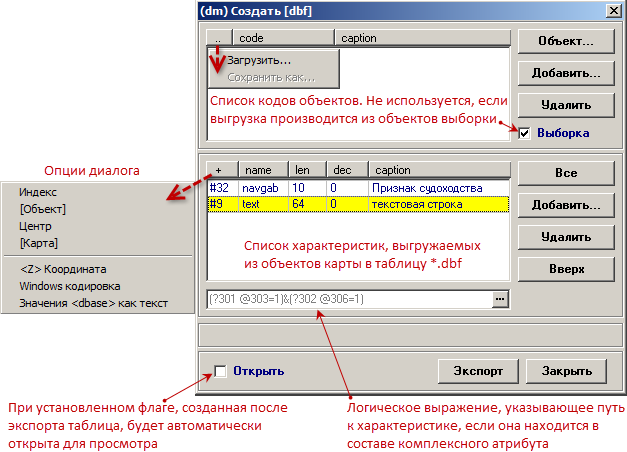
Создание таблицы происходит после нажатия кнопки «Экспорт»
Кнопки фильтра (верхний список кодов объектов):
Ø Объект – добавляет в фильтр текущий объект карты, либо позволяет установить код и тип объектов вручную;
Ø Добавить – вызывает Легенду классификатора активной карты, где можно указать код объекта, для добавления его в список;
Ø Удалить – удаляет из списка текущую строку с кодом объекта;
Опция «Выборка» – выгрузка в таблицу данных из объектов выборки (при установленном флаге игнорируется фильтр кодов объектов верхнего списка).
Кнопки управления списком характеристик, выгружаемых из объектов карты в таблицу *.dbf:
Ø Все –добавляет в список характеристик все характеристики из бланка верхнего объекта списка фильтра;
Ø Добавить –вызывает диалог «Характеристика» для добавления характеристики в список, в котором можно указать номер и параметры характеристики вручную:

Ø Удалить –удаляет текущую строку из списка характеристик;
Ø Вверх –перемещает текущую строку на одну позицию вверх по списку характеристик объектов
Опции диалога, которые открываются при нажатии кнопки  :
:
ü Индекс – выгрузка в поле ID индексов объектов (характеристика 1000 long)
ü [Объект]– выгрузка дополнительной информации об объекте в следующие поля:
o ID – идентификатор объекта
o CODE – код объекта;
o TAG – характер локализации объекта;
o X1, Y1, X2, Y2 – координаты габаритной рамки объектов (X1 и Y1 – левый нижний угол, X2 и Y2 – правый верхний угол);
o VIEW – порог видимости объекта;
o COLOR – служебное обозначение графики объекта
o MF_POS – служебные характеристики
o MF_CNT – количество точек метрики объекта
o TEXT – заполняется только числовыми значениями 9-й характеристики объектов типа «подпись»[u80]
o PARENT – служебные характеристики
ü Центр – выгрузка координат геометрического центра знака.
o O_POSX, O_POSY – координаты X и Y, если карта в местной системе координат
o B, L – координаты широты и долготы, если карта в географической системе координат
o O_PPS – служебная характеристика
ü [Карта] – выгрузка название файла карты для связи таблицы с картой при открытии таблицы в меню «Окна/Таблица…»
o LIST – название файла карты без расширения
o OFFS – служебная характеристика
ü <Z> – [u81] выгрузка значений служебной характеристики «Z-координата»
ü Windows – кодировка текста Windows
ü Значения <dbase> как текст – выгрузка текстового значения из характеристик типа «dbase». ВНИМАНИЕ! Флаг опции учитывается перед добавлением характеристики в список характеристик объектов, то есть, текстовые значения будут выгружаться только, если перед добавлением характеристик в список опция была уже установлена. Установка или снятие флага после создания списка характеристик не влияет на опцию.
Опция «Открыть» – отрыть таблицу для просмотра в отдельном окне сразу после её создания (аналог команды открытия таблицы из функционального меню «Окна/Таблица…»)
Пример таблицы DBF при выгрузке 9-й и 38-й характеристик из объектов выборки:

11.6.18 Обновить «mdb»…
Команда предназначена для обновления полей в ранее созданной таблице базы данных MDB или ACCDB по связи идентификаторов карты и таблицы. При выборе команды появляется стандартный диалог, где необходимо указать файл требуемого формата, содержащего таблицу. В таблице должны быть поля с идентификаторами объектов карты и поля, которые требуется обновить. Следует отметить, что для корректной связи идентификаторов таблицы и карты поле идентификатора в таблице желательно делать типом «Длинное целое» или «Текстовое»
При указании файла базы данных на экране появляется окно для выбора таблицы:
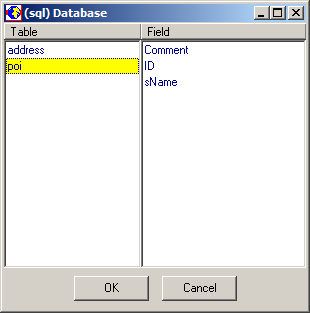
После выбора таблицы и нажатия кнопки «OK» появляется диалог настройки загрузки данных из объектов карты в таблицу:
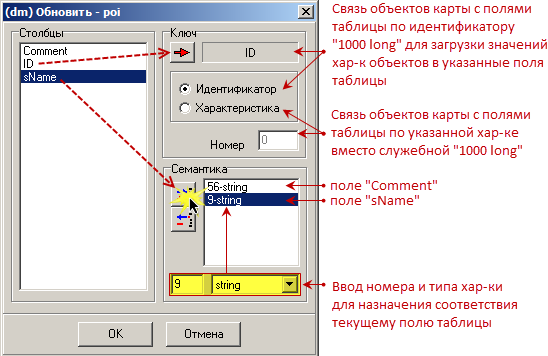
В данном диалоге в блоке «Ключ» устанавливается связь идентификаторов карты и таблицы. Если связь таблицы с объектами карты происходит по служебной характеристике «1000 long», то флаг устанавливается на опции «Идентификатор». Если у объектов карты вместо служебной характеристики идентификатора «1000 long» используется другая характеристика, то флаг устанавливается напротив опции «Характеристика» с указанием номера этой характеристики в поле «Номер».
Далее в блоке «Семантика» настраивается соответствие полей таблицы с номерами и типами характеристик
После нажатия кнопки «OK» в таблице обновятся значения полей, соответствующих указанным характеристикам объектов по связи идентификаторов.
Функция не заполняет поля таблицы, у которых нет идентификатора или идентификаторы таблицы и объектов карты не совпадают.
11.6.19 Загрузить треки…
Команда предназначена для импорта в карту gps-треков из форматов *.TXT, *.DAT, *.LOG, *.LX1, полученных с помощью приложения echo.exe и других специальных приложений предназначенных для работы с навигационным оборудованием. При выборе команды появляется окно для выбора треков:

· Папка – все треки, находящиеся в указанной папке, включая все треки в подпапках, будут импортированы в текущую карту.
· Файлы – выбор файлов gps-треков.
После указания треков выводится окно, где указывается код линии трек и тип служебного параметра Z-координата (высота, глубина, или время), который будет связан с объектом:
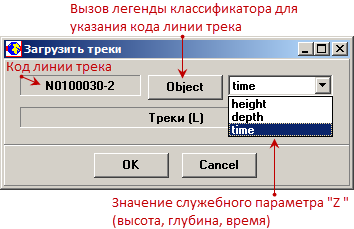
После указания необходимых параметров и нажатия кнопки «OK» треки будут импортированы в текущую карту в виде линейных объектов.
Пример содержимого трека *.TXT (колонки – Время/Широта/Долгота/Высота)
09:54:21.759 56°48.612200'N 48°54.851900'E 176.9
09:54:22.742 56°48.612200'N 48°54.851900'E 176.9
09:54:23.740 56°48.612200'N 48°54.851900'E 176.9
09:54:25.456 56°48.612200'N 48°54.851900'E 176.9
